Rumah >Tutorial sistem >Siri Windows >Bagaimana untuk menyediakan Masa Skrin dalam Windows 11
Bagaimana untuk menyediakan Masa Skrin dalam Windows 11
- WBOYWBOYWBOYWBOYWBOYWBOYWBOYWBOYWBOYWBOYWBOYWBOYWBke hadapan
- 2023-12-25 13:13:382793semak imbas
Dalam sistem win11, kita boleh menetapkan masa skrin untuk tidur secara automatik selepas tempoh tertentu tidak aktif, yang boleh melindungi skrin komputer kita dan penggunaan kuasa Kita hanya perlu mencari pilihan kuasa dalam tetapan bersama-sama.
Cara menetapkan masa skrin dalam win11
1 Pertama, klik butang Windows di bawah untuk membuka menu mula.
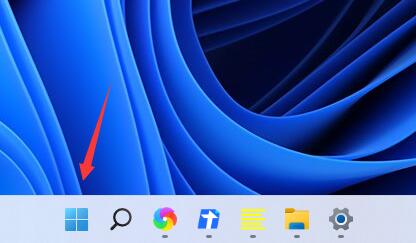
2. Kemudian masukkan tetapan sistem dalam menu mula.
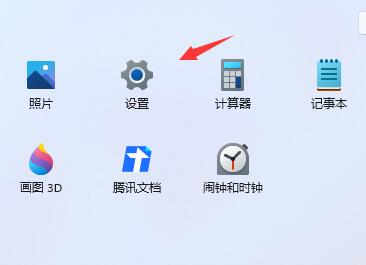
3. Cari "Kuasa" dalam tetapan sistem dan masukkan.
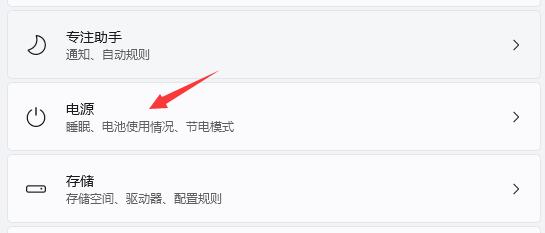
4 Kembangkan skrin dan tidur, tempat anda boleh menetapkan masa skrin.
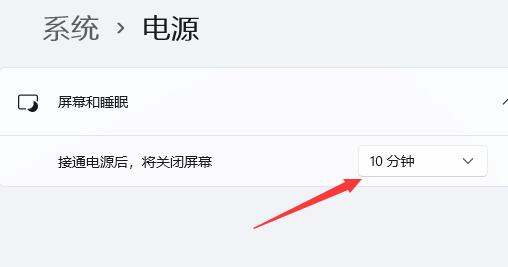
5 Selain itu, kita juga boleh membuka "Power Options" dengan mengklik kanan menu mula
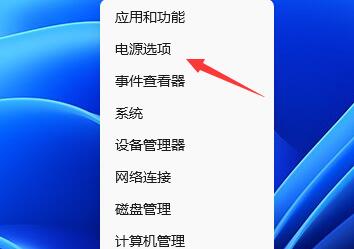
Atas ialah kandungan terperinci Bagaimana untuk menyediakan Masa Skrin dalam Windows 11. Untuk maklumat lanjut, sila ikut artikel berkaitan lain di laman web China PHP!

